

Escrito por Nathan E. Malpass, Última actualización: 1 de marzo de 2023
La edición de imágenes y videos requiere muchas herramientas y técnicas. Una de esas técnicas que puede querer hacer es poner varios videos en una pantalla. Esto es posible con las herramientas adecuadas a su disposición. Aquí, discutiremos cómo hacerlo.
Además, le diremos las mejores herramientas que puede usar para poner varios videos en una pantalla. Finalmente, le proporcionaremos un consejo adicional sobre la mejor herramienta de conversión que puede usar.
Parte #1: Cómo poner múltiples videos en una pantalla a través de iMovieParte n.º 2: otras herramientas para colocar varios videos en una sola pantallaParte #3: Bono: El Mejor Conversor de VideoParte #4: Conclusión
La función de pantalla dividida se puede usar para unir dos clips para que ambos se reproduzcan simultáneamente. También puede elegir si el clip adjunto se muestra a la derecha, a la izquierda, en la parte inferior o en la parte superior del marco y si se desliza dentro de su marco. Puede personalizar la duración de una transición deslizante e incluso utilizar un kit de herramientas de edición de video cuadro por cuadro.
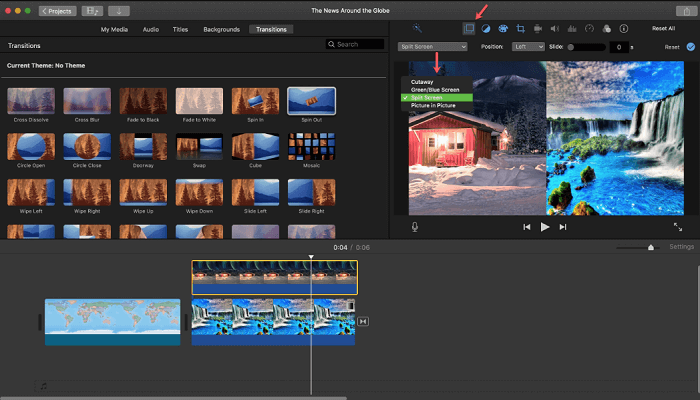
Encima del visor, se mostrarán los controles para la pantalla dividida y las representaciones recortadas de los dos clips se mostrarán dentro del visor. Mueva el clip dentro de la línea de tiempo de la interfaz a una posición diferente. O también puede arrastrarlo hacia otra posición para modificar cuando aparece el efecto de pantalla dividida. También puede alargarlo o acortarlo arrastrando los extremos para poner varios videos en una pantalla.
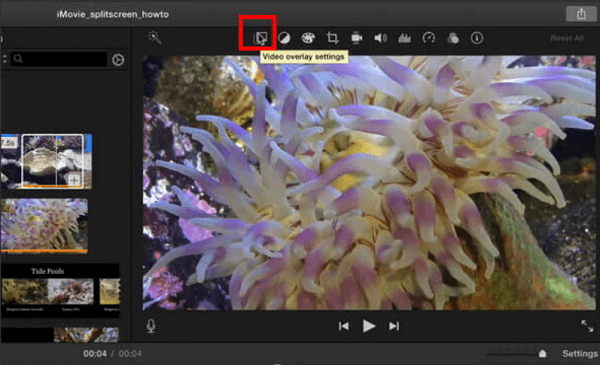
Windows Movie Maker está incluido en el paquete Windows Live Essentials y está disponible de forma gratuita para los usuarios de Windows. Instale este paquete de Microsoft si desea poner varios videos en una pantalla pero aún no lo tiene.
Windows Movie Maker presenta una línea de tiempo rudimentaria y admite arrastrar y soltar. Debido a que ofrece una gama restringida de plantillas y funciones, está diseñado para operaciones de edición cortas en lugar de producción profesional o comercial.
Puede añadir fotografías y películas, así como el libro electrónico micrófono y grabaciones de video de cámara web, créditos, subtítulos, los efectos, animaciones, títulos y efectos gráficos. Un video se puede dividir, recortar, cambiar de velocidad y cambiar las posiciones inicial y final. Le permite grabar la película para DVD o guárdelo en varios formatos para usarlo en YouTube, Facebook, Vimeo y otros sitios.
En general, esta aplicación se puede usar para hacer películas decentes con software libre, pero carece de la calidad de una profesional porque carece los efectos y temas.
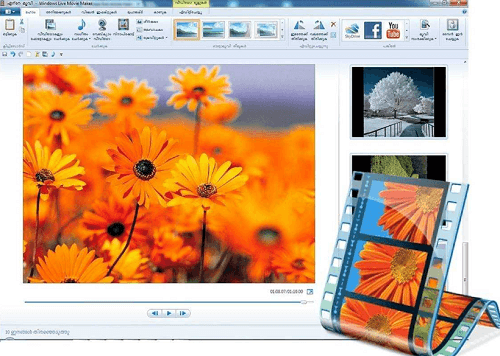
El propósito del software de edición de video de Movavi es hacer que la creación de películas y clips sea lo más simple posible, evitando la complejidad a menudo innecesaria de la competencia. Eso suena fantástico, pero ¿qué tan bien funciona en la práctica?
Después de todo, hacer películas atractivas requiere con frecuencia el uso de numerosas herramientas y habilidades complejas. También querrá un programa que responda y produzca un producto final rápido. La respuesta rápida es si. Movavi Video Editor Plus es uno de los mejores en incluir muchas funciones en una interfaz fácil de usar.
Movavi Video Editor Plus es refrescantemente simple, con nombres claros para cada aspecto. Puede utilizar transiciones aleatorias en todo el proyecto, una transición establecida para todas las uniones de clips o una sola transición para el clip seleccionado. También puedes elegir el tiempo de duración.
Sin embargo, debido a que la interfaz de usuario le permite seleccionar muchas transiciones, debe desmarcar todas menos la que desea usar con una sola carga.
Movavi es un programa para editar videos con una interfaz sencilla y fácil de usar. Fotogramas clave básicos, clave de croma, PiP, seguimiento de movimiento y titulación están incluidos en el paquete.
No es tan rápido y no tiene muchas funciones como algunos de la competencia, pero le permite crear rápidamente un trabajo atractivo.
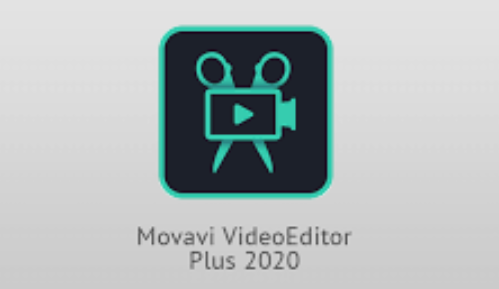
Wondershare Filmora es un programa de edición de video simple y elegante para principiantes. En unos 15 minutos, cualquiera puede aprender a usar esta aplicación, así como a poner varios videos en una pantalla.
Los efectos finales siempre son hermosos, pero si usa la versión gratuita, su metraje tendrá una marca de agua. Este productor de películas fotográficas se posiciona como un competidor de Apple iMovie y Windows Movie Maker, según los creadores.
Muchas capacidades esenciales del editor de video Wondershare incluyen la capacidad de agregar animaciones, superposiciones y elementos como texto, música e imágenes GIF a los videos. También incluye funciones que permiten a los usuarios recortar películas, cambiar el tamaño de los clips y adaptarlos a un tiempo de reproducción específico.
También puede utilizar la función de cambio de inclinación para desenfocar áreas específicas del video, eliminar el ruido de su video y audio, etc. Sin embargo, si utiliza la edición gratuita de Filmora, la funcionalidad es algo limitada.
Su interfaz de usuario se basa en el concepto de "todas las herramientas frente a ti". Atraerá a muchos principiantes a quienes no les gusta el software de edición de video tradicional con diseños de herramientas confusos.
Su edición de prueba solo te permite exportar material grabado 10 veces, y agrega la logotipo de filmora a todos los proyectos exportados.
Presta atención a las tarifas que varían según el sistema operativo si quieres operar sin marcas de agua.

- $ 39.99 / año para Wondershare Filmora Personal
- $ 89.99 / año para Wondershare Filmora Pro
- $ 49.99 / año para Wondershare Filmora Personal
- $ 89.99 / año para Wondershare Filmora Pro
Puede adquirir una licencia completa sin tener que pagar una cuota mensual. Los estudiantes también pueden ser elegibles para un descuento.
Camtasia es un software de grabación de pantalla y producción de video que le permite grabar, editar y compartir videos. Puede ayudar a los usuarios a crear contenido para cursos, tutoriales y demostraciones de productos, entre otras cosas. Los usuarios pueden generar videos grabando sus pantallas de escritorio o usando cámaras web.
Camtasia permite a los usuarios personalizar plantillas de video y agregar anotaciones y efectos a las grabaciones. Esta técnica funciona tanto en computadoras Mac como Windows.
Música y efectos sonoros se puede agregar a videos usando la biblioteca integrada de la plataforma. Los usuarios también pueden enviar clips de audio. Antes de lanzar grabaciones de pantalla, los usuarios pueden usar las herramientas de edición de Camtasia para agregar transiciones de video, animaciones y cuestionarios personalizados. Los videos se pueden subir a YouTube, Vimeo, Screencast o cualquier otra plataforma web...
El software de edición de video de Camtasia también es sólido pero fácil de usar, que es la principal razón por la que lo sugiero. No solo puede grabar y editar contenido capturado en su computadora, sino también contenido capturado de otras fuentes, como una cámara de video o un teléfono inteligente. Las funciones de edición de video en Camtasia son extremadamente excelentes y son una gran parte de lo que lo diferencia de los productos rivales.
En esta sección, discutiremos el mejor conversor de video que puede obtener para poner múltiples videos en una pantalla hoy en día. Esto es Convertidor de video FoneDog. Soporta más de 300 tipos de archivos diferentes para la conversión. Además, puede trabajar con archivos de audio y video.
Descargar gratis Descargar gratis
Este herramienta de conversión de video también tiene utilidades de edición de video para los usuarios. Eso permite de cultivo, giratorio, guarnición, añadiendo subtítulos, agregar pistas de audio externas y agregando efectos, entre otros. Además, puede usarlo para mejorar sus videos de una resolución más baja a una resolución más alta para darle más claridad al video.
¡La herramienta también es muy rápida para convertir videos y archivos de audio! Funciona con tecnología de aceleración de hardware en su computadora para ayudarlo a lograr los resultados de manera rápida. Además, ofrece múltiples opciones de edición para los usuarios de la herramienta.
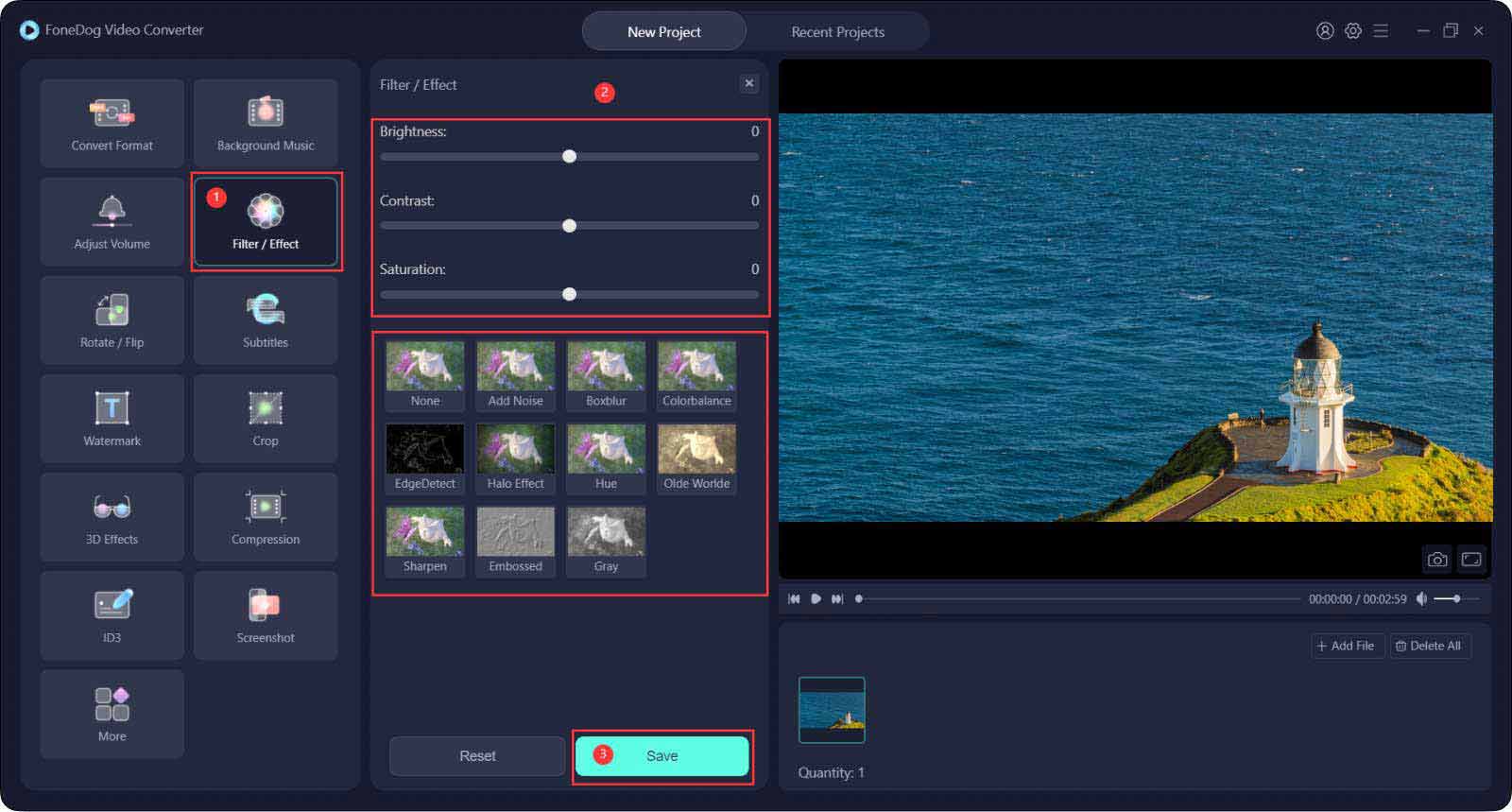
La gente también LeerEl mejor convertidor de PPT a video superior [2022 actualizado]Free FLV Converters - La conversión de archivos FLV más rápida
Esta guía le ha brindado la mejor solución sobre cómo poner varios videos en una pantalla. Primero le enseñamos cómo hacerlo con iMovie usando su función de pantalla dividida. Después de eso, le brindamos otras herramientas que puede usar para poner varios videos en una pantalla. Estas herramientas incluyen Windows Movie Maker, Movavi Video Editor Plus, Filmora Wondershare Video Editor y Camtasia.
Finalmente, presentamos el mejor convertidor de audio y video que puede obtener en 2022. Este es FoneDog Video Converter, una herramienta que tiene múltiples capacidades para sus necesidades de entretenimiento. Puede usarlo para convertir archivos de audio y video. Además, tiene capacidades de edición de video para asegurarse de obtener el mejor resultado posible.
Puede tomar FoneDog Video Converter en FoneDog.com. Incluso puede comenzar con la versión de prueba gratuita para probar la herramienta antes de comprarla. ¡Visite su sitio hoy y no tendrá que preocuparse por las necesidades de conversión y edición!
Comentario
Comentario
Video Converter
Convierta y edite videos y audios 4K/HD a cualquier formato
descarga gratuita descarga gratuitaHistorias de personas
/
InteresanteOPACO
/
SIMPLEDificil
Gracias. Aquí tienes tu elección:
Excellent
Comentarios: 4.6 / 5 (Basado en: 75 El número de comentarios)